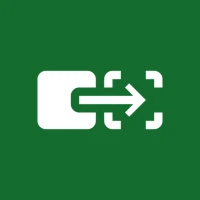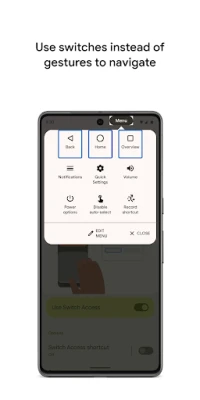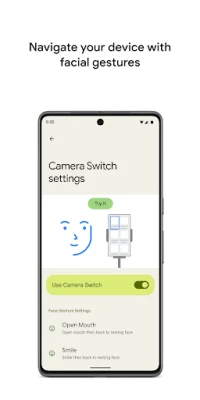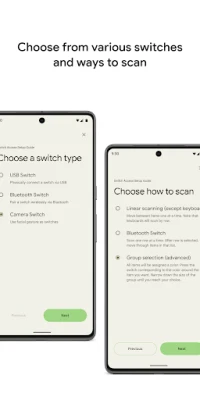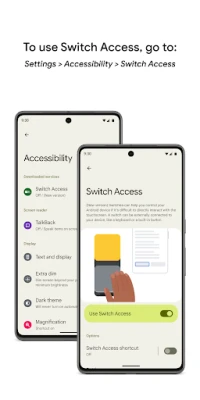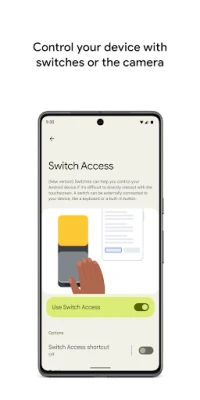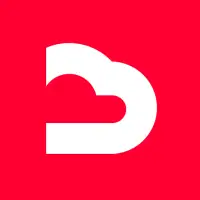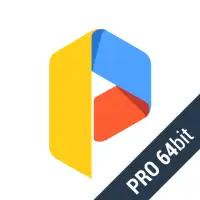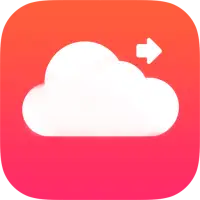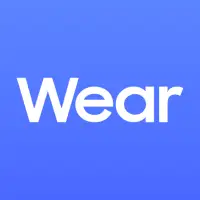Senaste version
1.15.0.647194712
december 05, 2024
Google LLC
Verktyg
Android
8
Free
com.google.android.accessibility.switchaccess
Rapportera ett problem
Mer om Switch Access
Switch Access är ett program som låter dig interagera med din Android-enhet med hjälp av switchar istället för pekskärmen. Detta kan vara särskilt användbart för personer som inte kan använda pekskärmen direkt. För att komma igång kan du komma åt Switch Access via enhetens Inställningar-app och tryck sedan på Tillgänglighet och Switch Access.
När du har ställt in en switch kommer Switch Access att skanna objekten på skärmen och markera var och en tills du gör ett val. Det finns några olika typer av switchar som du kan välja mellan, inklusive fysiska switchar som USB- eller Bluetooth-switchar, eller omkopplare på enheten som volymknappar. Du kan också använda kameraomkopplare, som gör att du kan använda ansiktsgester som att öppna munnen eller titta åt vänster för att navigera på enheten.
När du har ställt in en switch kan du skanna och interagera med objekt på skärmen med olika skanningsmetoder. Dessa inkluderar linjär skanning, rad-kolumnskanning, punktskanning och gruppval. Gruppvalsmetoden låter dig tilldela växlar till olika färggrupperingar, vilket gör det lättare att begränsa ditt val.
Switch Access erbjuder även menyer som låter dig utföra olika åtgärder, som att välja, rulla, kopiera och klistra in. Det finns också en meny högst upp på skärmen som låter dig navigera på din enhet, som att öppna aviseringar, gå till startskärmen och justera volymen.
Förutom att använda omkopplare kan du också spela in pekgester och tilldela dem till en switch eller starta dem från en meny. Detta kan vara användbart för ofta använda eller komplexa åtgärder, som att svepa åt vänster två gånger för att vända två sidor i en e-bok. Switch Access kräver också vissa behörigheter, såsom tillgänglighetstjänst, för att observera dina handlingar, hämta fönsterinnehåll och observera text som du skriver.
Switch Access hjälper dig interagera med din Android-enhet med hjälp av en eller fler strömbrytare istället för pekskärmen. Switch Access kan vara till hjälp om du inte kan interagera direkt med din enhet.
Så här kommer du igång:
1. Öppna enhetens app Inställningar.
2. Tryck på Tillgänglighet > Switch Access.
Ställ in en switch
Switch Access skannar objekten på skärmen och markerar varje objekt tills du gör ett val. Du kan välja mellan några typer av switchar:
Fysiska switchar
• USB- eller Bluetooth-switchar, som knappar eller tangentbord
• Switchar på enheten, som volymknappar
Kamera strömbrytare
• Öppna munnen, le eller höj på ögonbrynen
• Titta åt vänster, höger eller uppåt
Skanna din enhet
När du har konfigurerat en switch, kan du skanna och interagera med saker på skärmen.
• Linjär skanning: Flytta mellan objekt en i taget.
• Rad-kolumn scanning: Skanna en rad i taget. När en rad har valts, flytta genom objekt i den listan.
• Punktskanning: Använd rörliga linjer för att välja en specifik horisontell och vertikal plats, tryck sedan på "Välj".
• Gruppval: Tilldela strömbrytare till annan färg grupperingar. Alla objekt på skärmen kommer att tilldelas en färg. Tryck på knappen som motsvarar färgen runt objektet du vill ha. Begränsa storleken på gruppen tills du når ditt val.
Använd menyerna
När ett element är valt ser du en meny med tillgängliga interaktioner, som välj, rulla, kopiera , klistra in och mer.
Det kommer också att finnas en meny högst upp på skärmen som hjälper dig att flytta runt på enheten. Du kan till exempel öppna aviseringar, gå till startskärmen, ändra volymen och mer.
Navigera med kameraomkopplare
Du kan använda kameraomkopplare för att navigera på telefonen med ansiktsgester. Bläddra eller välj appar på din telefon med hjälp av telefonens främre kamera.
Du kan också anpassa känsligheten och varaktigheten för varje gest för att bättre passa dina behov.
Spela in genvägar
Du kan spela in beröringsgester som kan tilldelas en switch eller startas från en meny. Beröringsgester kan inkludera nypning, zoomning, rullning, svepning, dubbelklickning och mer. Du kan sedan starta frekventa eller komplexa åtgärder med en enda knapp, till exempel genom att spela in en gest som sveper åt vänster två gånger för att vända två sidor i en e-bok.
Meddelande om behörigheter
• Tillgänglighetstjänst: Eftersom den här appen är en tillgänglighetstjänst kan den observera dina handlingar, hämta fönsterinnehåll och observera text som du skriver.
Betygsätt appen
Användarrecensioner
Populära appar